Adobe Stock este o funcție remarcabilă, care este integrată direct în After Effects CC 2015. Îți permite să accesezi cu ușurință o varietate de imagini de înaltă calitate, vectori și ilustrații pe care le poți folosi în proiectele tale. În loc să cauți cu greu materiale de stoc, poți selecta resursele dorite prin Adobe Stock și le poți utiliza direct în aplicația ta. Acest ghid îți oferă o prezentare detaliată și îți arată cum să folosești eficient funcția Adobe Stock.
Cele mai importante descoperiri
- Adobe Stock este o funcție de bibliotecă integrată în After Effects CC 2015.
- Poți importa și gestiona imagini direct din Adobe Stock în proiectele tale.
- Integrarea Kuler îți permite să salvezi și să folosești palete de culori în proiectele tale.
Ghid pas cu pas
Deschiderea feronerie Adobe Stock
Pentru a accesa Adobe Stock, trebuie mai întâi să deschizi fereastra bibliotecii. Fă clic pe „Fereastră” în menu și selectează „Biblioteci”.
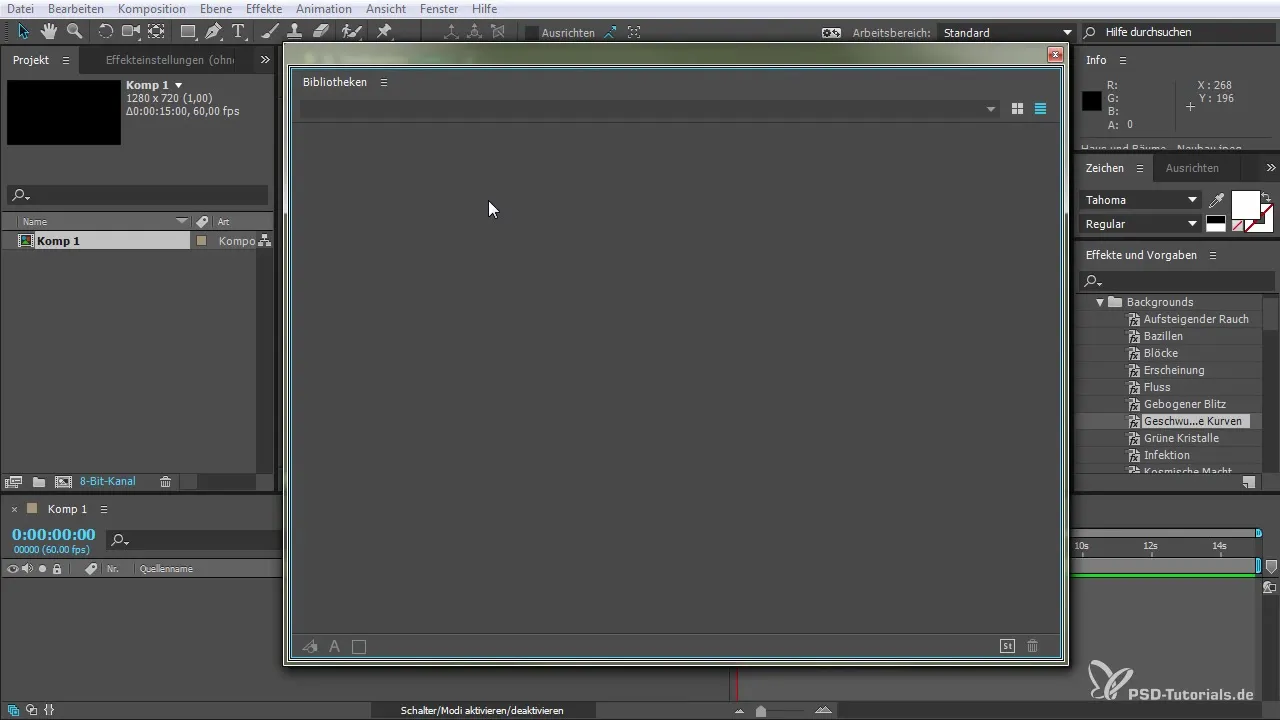
Acum se va deschide fereastra bibliotecii, care îți arată toate elementele tale salvate și îți permite să adaugi conținut nou. Fereastra poate fi mutată într-o parte aleatorie a spațiului de lucru.
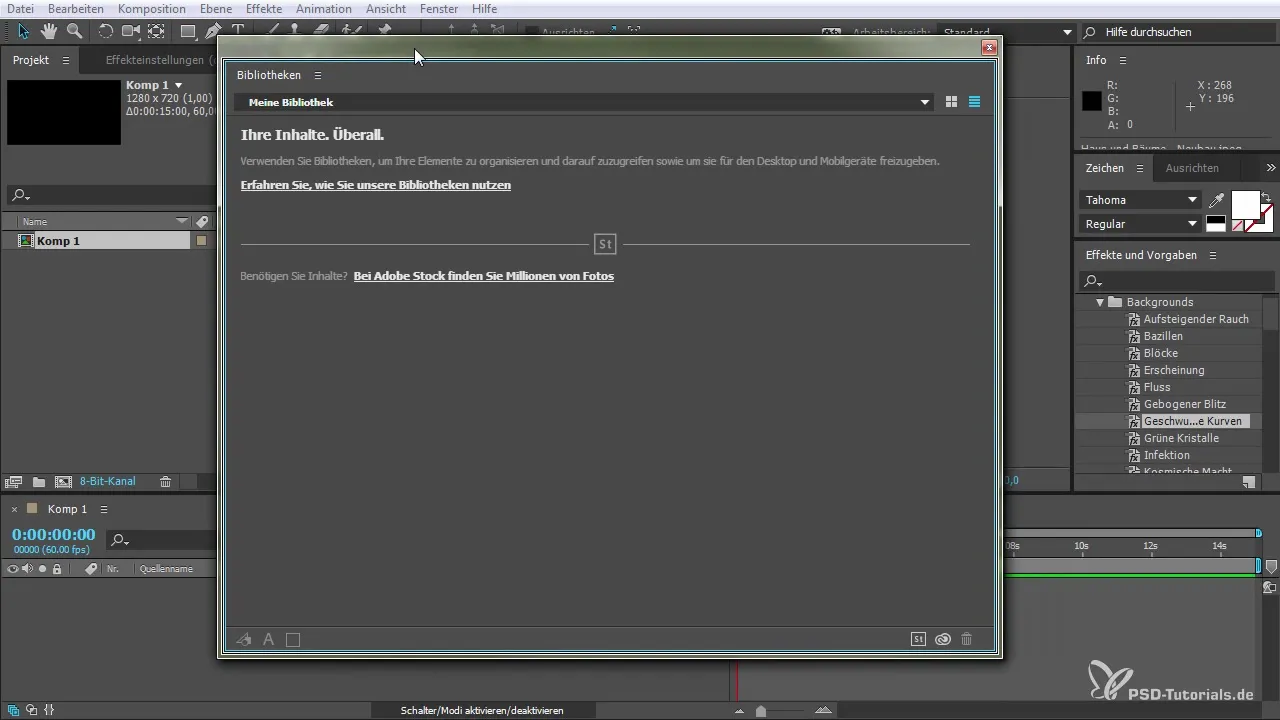
Explorarea imaginilor din Adobe Stock
Pentru a folosi Adobe Stock, fă clic pe linkul care te duce direct la browserul Adobe Stock. Dacă ești deja autentificat, poți căuta imediat imagini.
Alege categoria care te interesează: fotografii, ilustrații, vectori sau videoclipuri. Poți explora opțiunile și derula printre diferitele imagini.
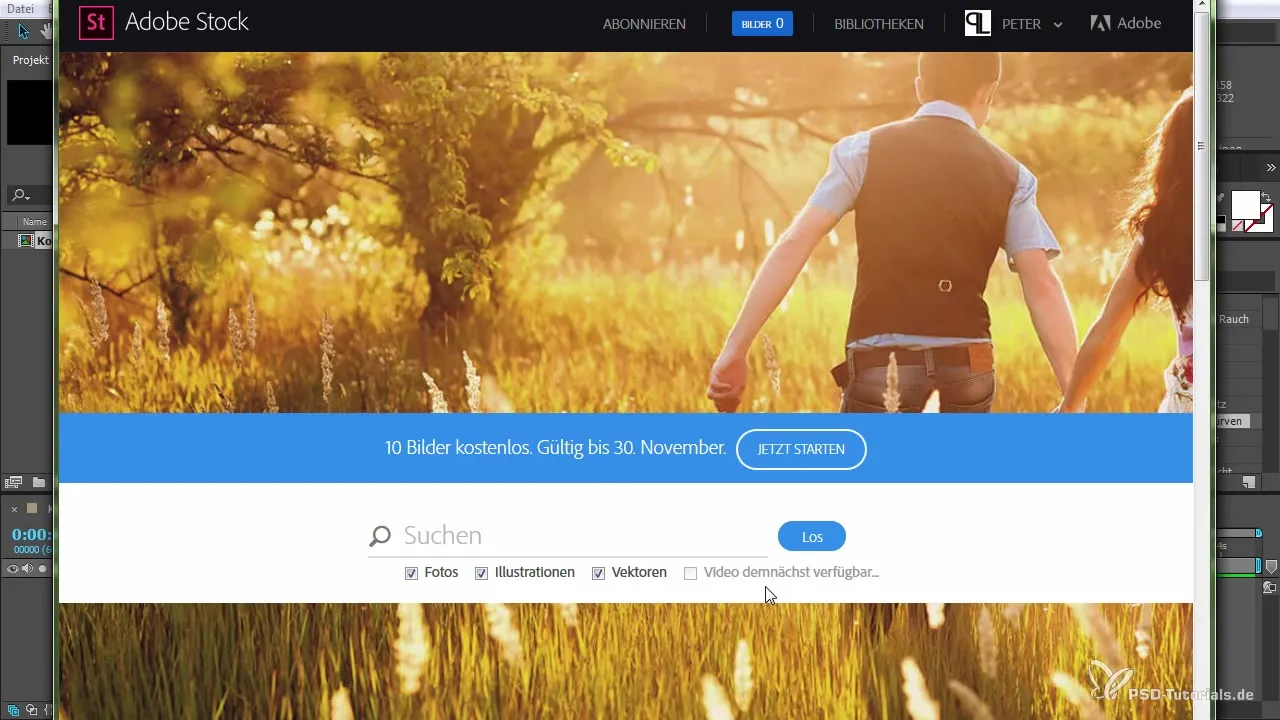
Selectarea și salvarea imaginilor
Dacă ai găsit o imagine care îți place, fă clic pe ea. Ai opțiunea să salvezi imaginea în biblioteca ta sau să o descarci direct. Fă clic pe săgeata pentru previzualizare și apoi selectează „Salvează ca”. Poți salva imaginea pe desktop-ul tău sau direct în biblioteca ta.
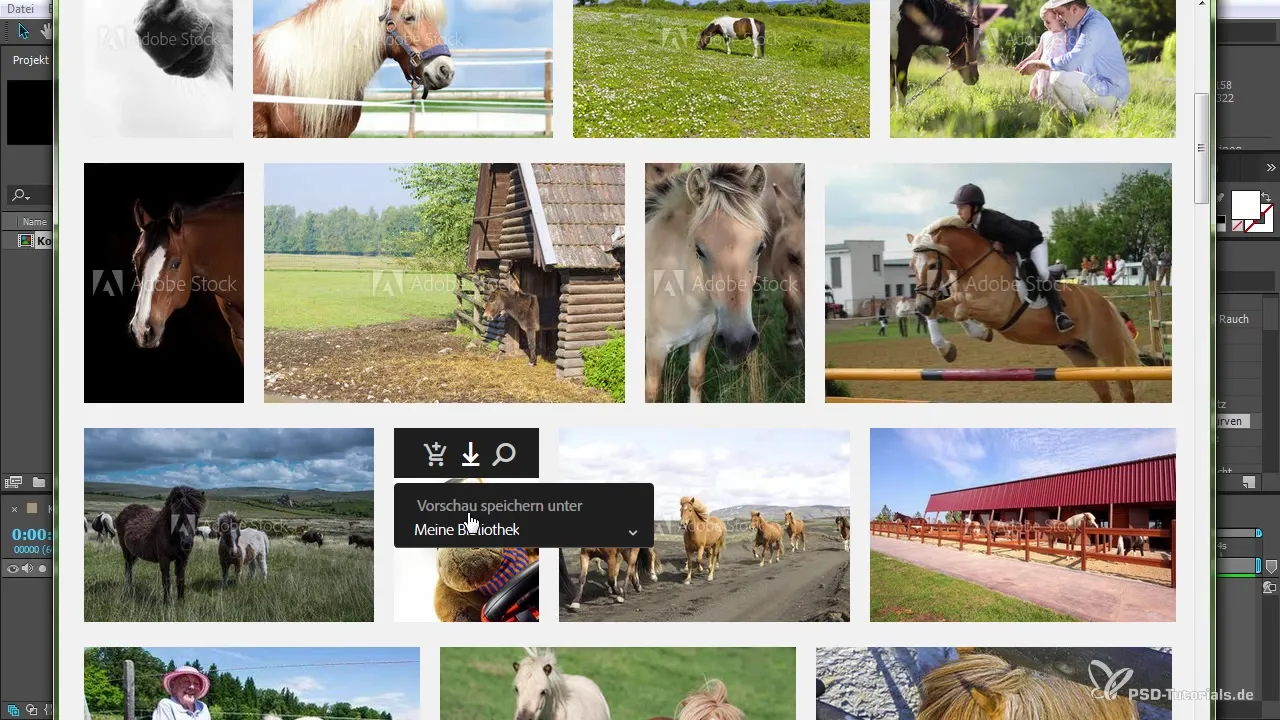
Afișează detaliile imaginii, cum ar fi dimensiunile maxime disponibile și opțiunile de licențiere. Poți, de asemenea, să cauți imagini similare sau să salvezi previzualizarea.
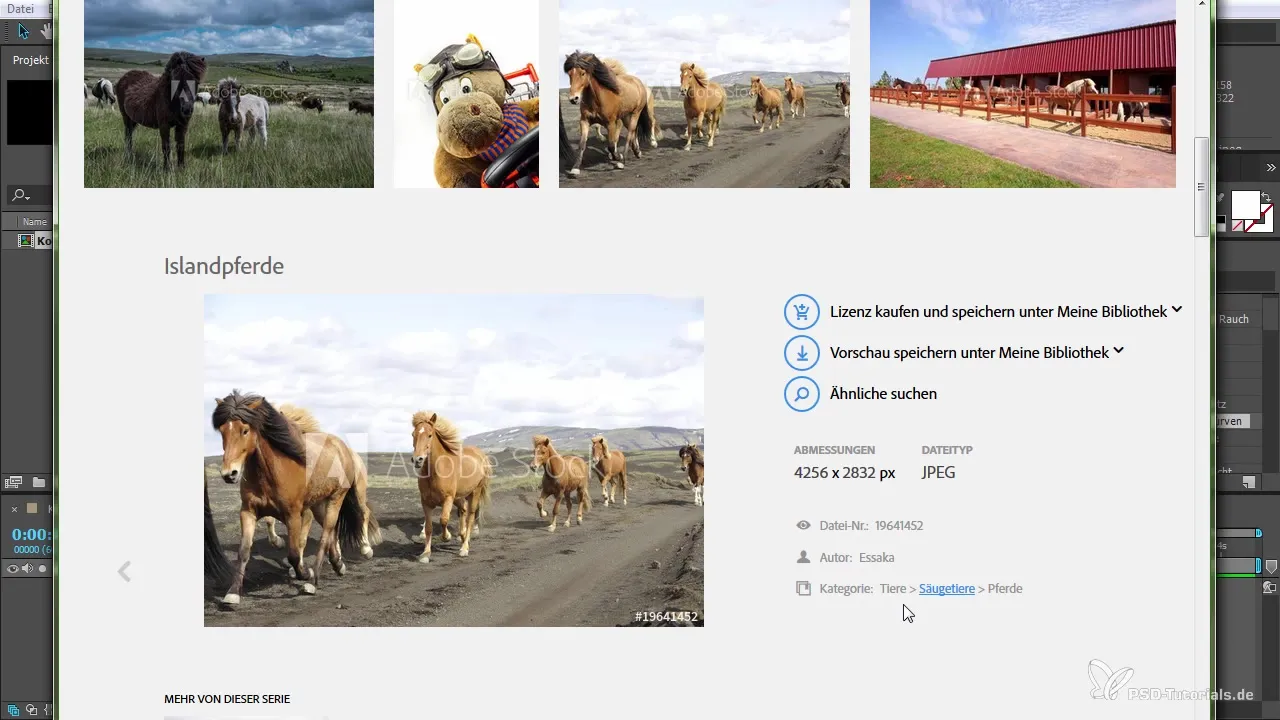
Gestionarea imaginilor salvate în bibliotecă
Toate imaginile pe care le-ai salvat vor apărea în biblioteca ta. Poți mări previzualizarea pentru a vedea mai multe detalii și poți licenția imaginile dacă dorești să achiziționezi drepturile.
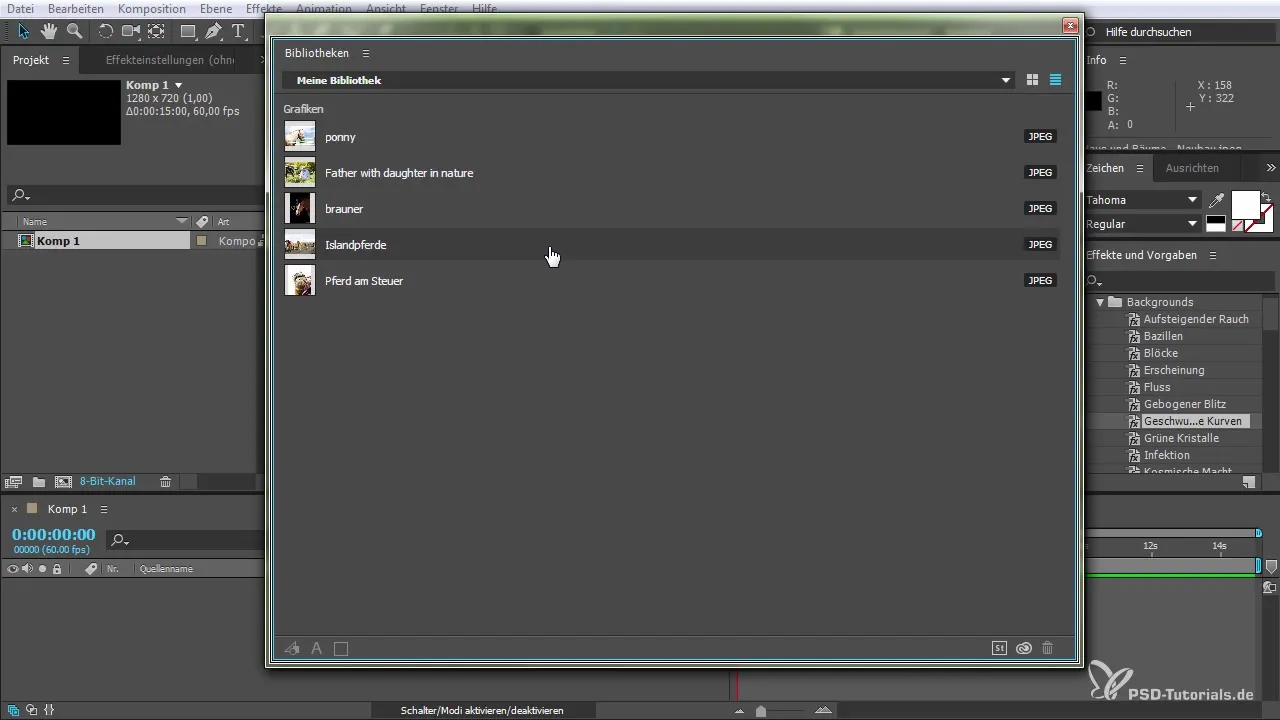
Dacă ai licențiat o imagine, aceasta rămâne în biblioteca ta. Poți, de asemenea, să o imporți direct în compunerea ta.
Utilizarea și organizarea imaginilor
Pentru a insera o imagine în compunerea ta, poți să o tragi pur și simplu sau să o imporți prin „Adaugă imagine”. Ține cont că trebuie să descarci imaginea înainte de a o putea insera în proiectul tău.
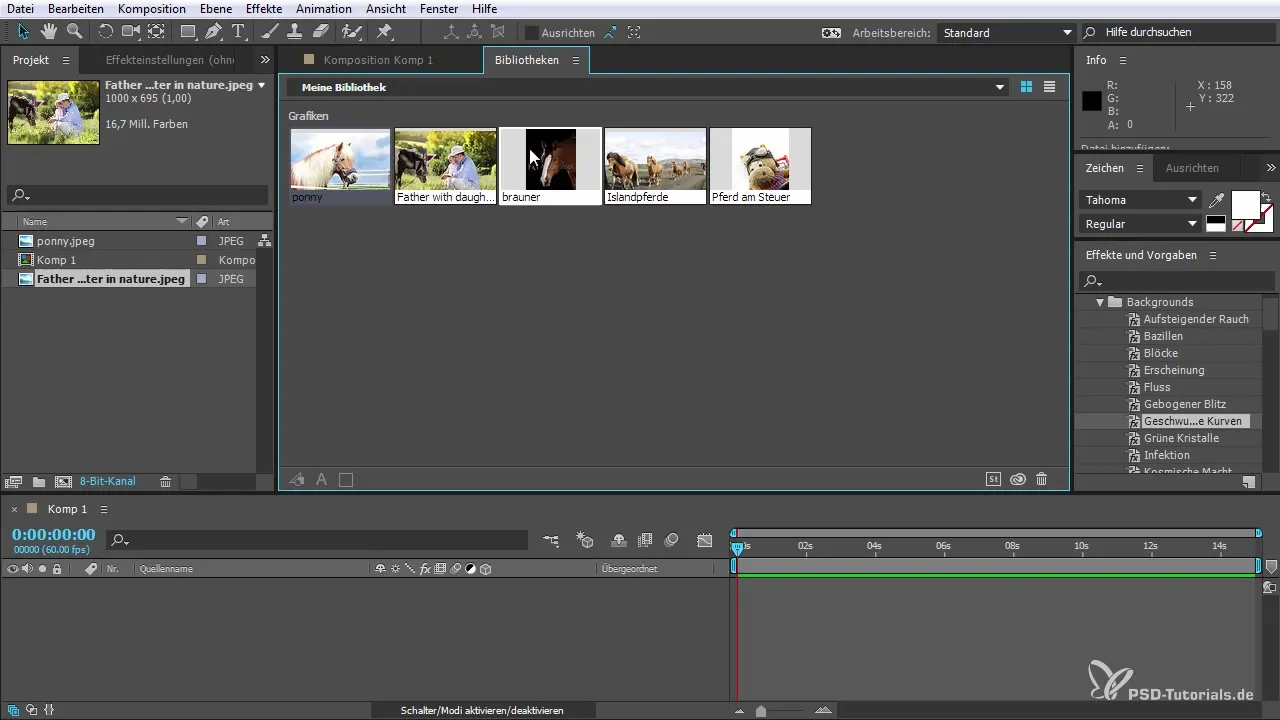
Ai posibilitatea să duplici, să redenumești sau să ștergi imaginile. Dacă dorești să creezi o nouă bibliotecă, fă clic pe „Bibliotecă nouă” și denumește-o după un subiect potrivit, cum ar fi „Cai”.
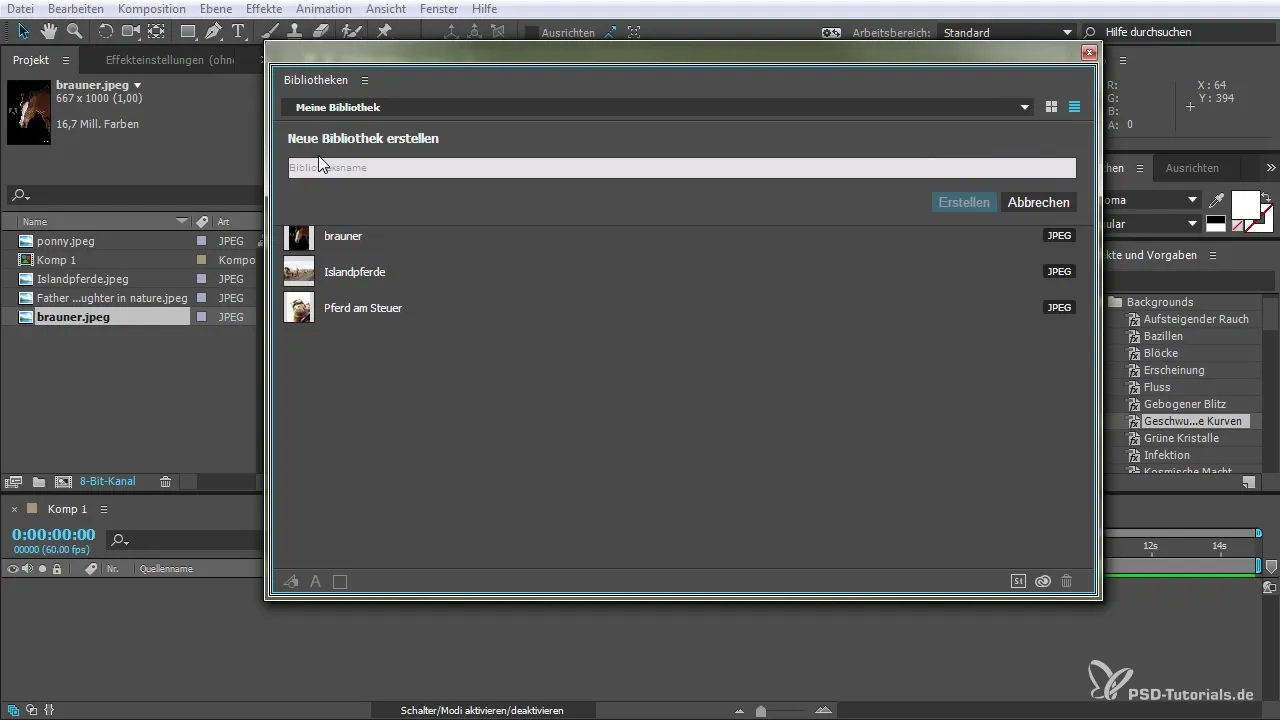
Lucrul cu Kuler
O funcție interesantă suplimentară a After Effects este integrarea Kuler. Poți folosi Kuler pentru a alege culori și a salva palete de culori. Mergi la „Extensii” și selectează „Teme de culoare Adobe”.
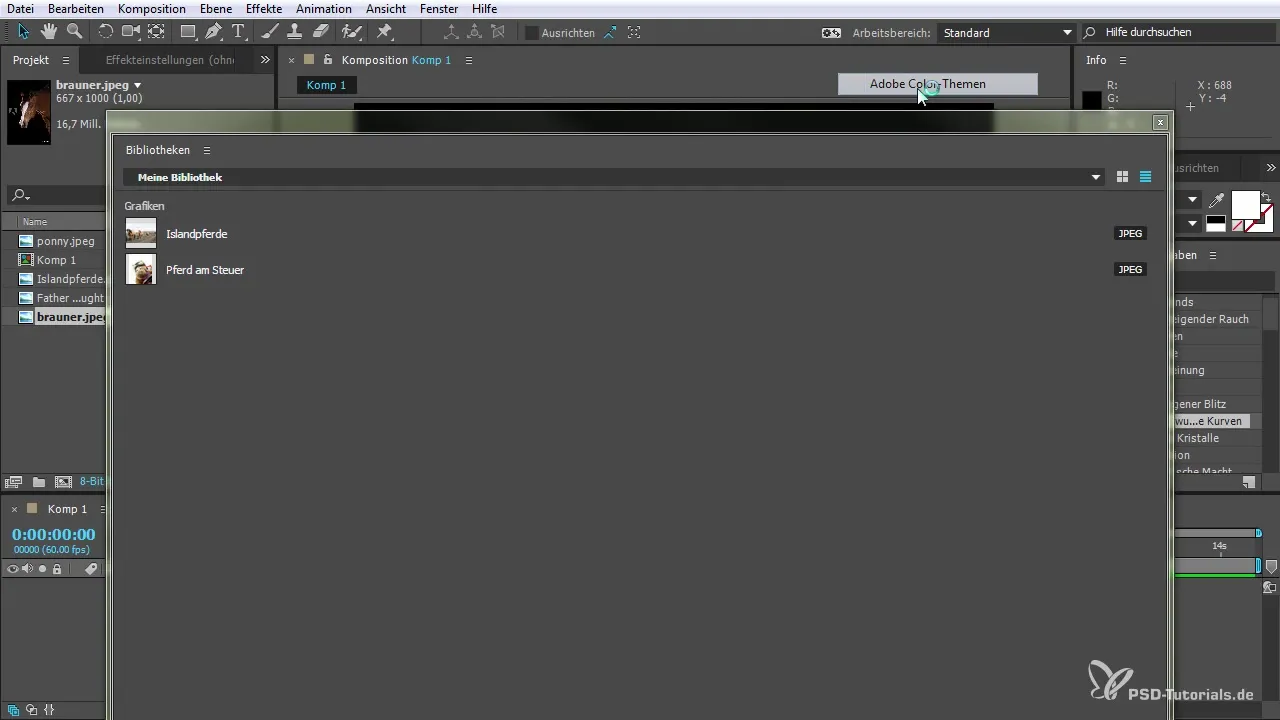
Aici poți crea propria ta temă de culoare, selectând culori și salvându-le în biblioteca ta.
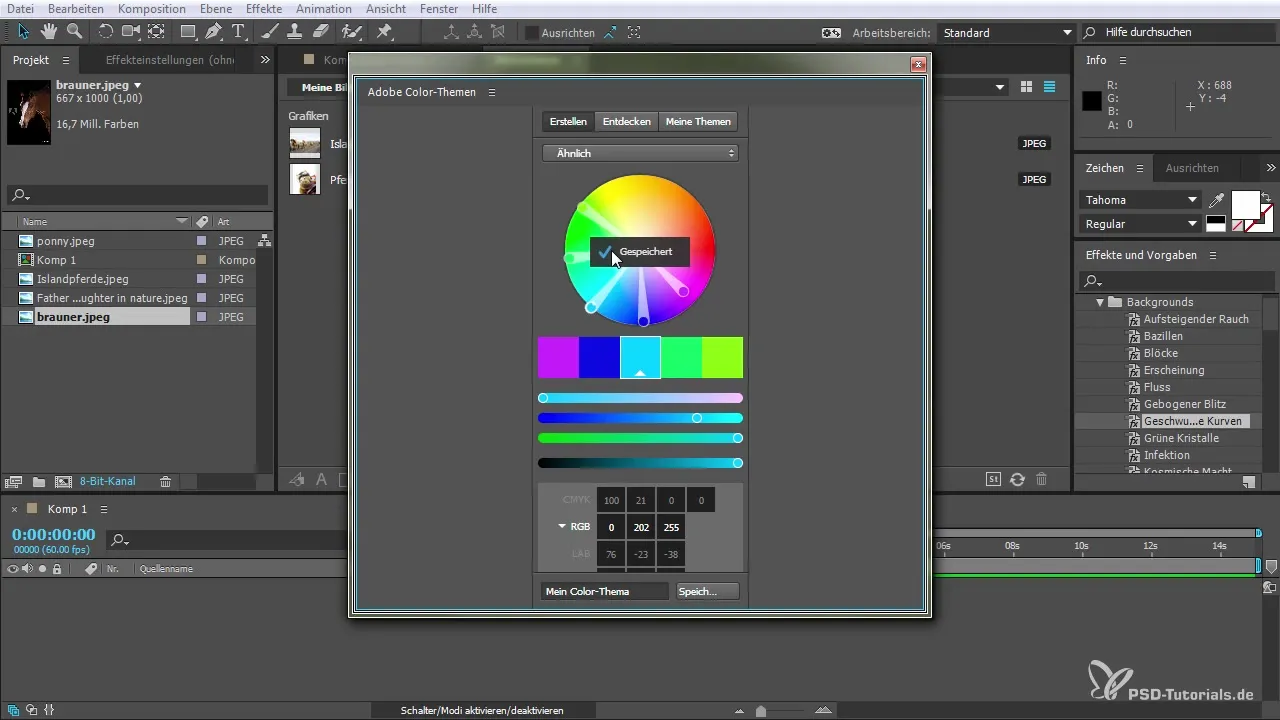
Finalizarea lucrărilor și ștergerea conținutului imagine
Odată ce ți-ai finalizat proiectele, poți, de asemenea, să ștergi imaginile din bibliotecă. Acest lucru se realizează prin pictograma de ștergere, iar dacă imaginea este licențiată, va rămâne licențiată.
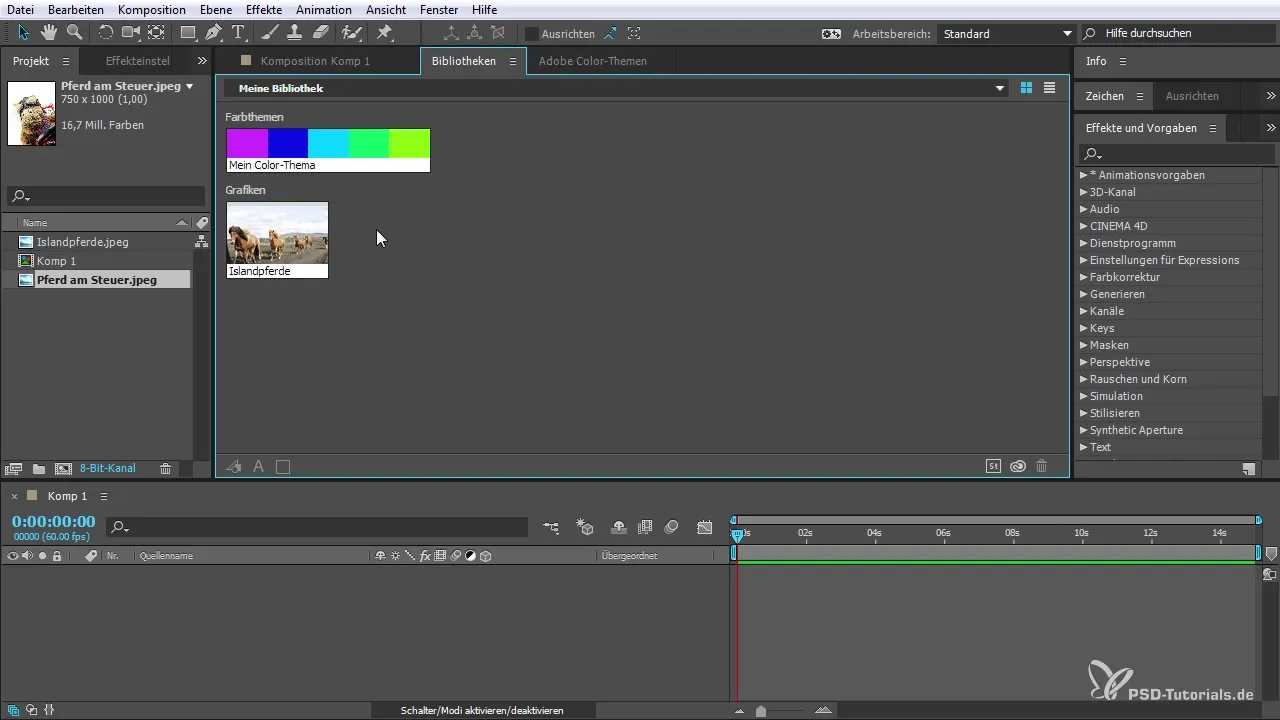
Integrarea Adobe Stock oferă un acces ușor la conținutul tău și îți sporește productivitatea, deoarece poți lucra din orice locație.
Rezumat – Ghidul tău cuprinzător pentru utilizarea Adobe Stock în After Effects CC 2015
În acest ghid ai învățat cum să folosești funcția Adobe Stock în After Effects CC 2015 pentru a-ți îmbogăți proiectele cu imagini de înaltă calitate și palete de culori. Accesul la această resursă îți extinde semnificativ oportunitățile ca și creator și te ajută să lucrezi mai eficient și mai fluent.
Întrebări frecvente
Cum deschid biblioteca Adobe Stock în After Effects?Mergi la „Fereastră” și selectează „Biblioteci”.
Cum pot căuta imagini în Adobe Stock?Fă clic pe linkul furnizat pentru a deschide browserul și caută imagini.
Pot folosi imaginile direct în After Effects?Da, după descărcare, le poți importa direct în proiectul tău.
Cum licențiez imagini din Adobe Stock?Fă clic dreapta pe imagine și selectează „Licențiază imaginea”.
Ce este Kuler și cum îl folosesc?Kuler este o funcție pentru gestionarea paletelor de culori. Poți selecta și salva culori.## ##


